win10怎么设置开机自启动
- 浏览: 0
- |
- 更新:
win10怎么设置开机自启动?在电脑日常使用的过程中,又很多软件在开机的过程中会自动进行启动,那么怎么来管理这些自动启动的软件,为此小编整理了详细的设置开机自启动方法,根据教程能轻松设置自己想要的自启动效果,感兴趣的小伙伴可以来阅读了解一下。
win10设置开机自启动
方法一
1、点击左下角的开始菜单找到设置功能点击打开。
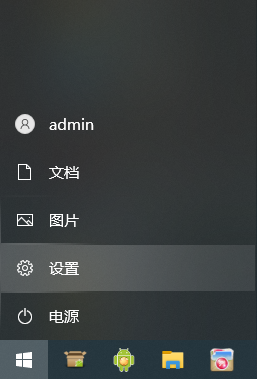
2、Windows设置页面中找到【应用】选项点击进入。
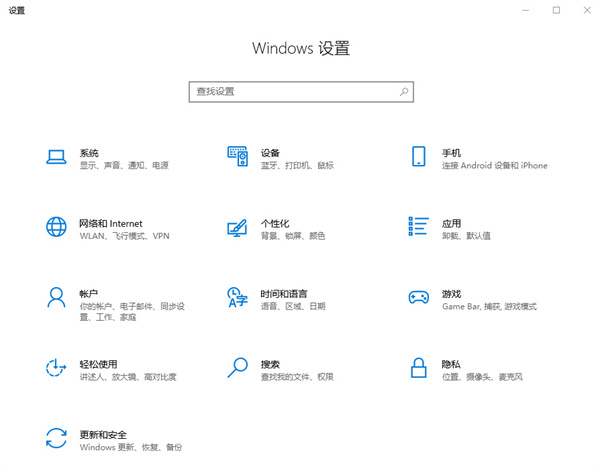
3、打开的窗口中在左侧找到【启动】选项进行切换。
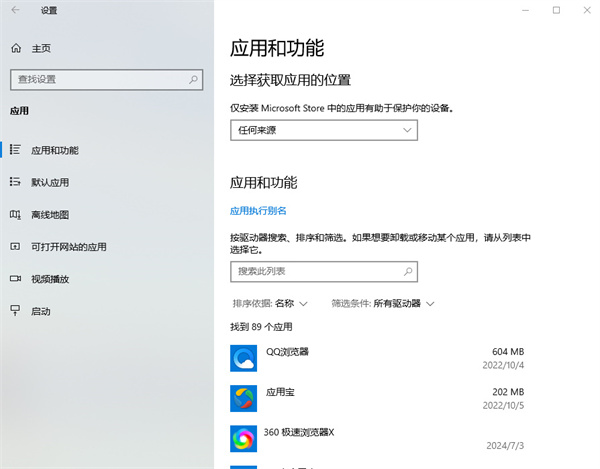
4、在启动应用也能可以看到设置开机自启动的应用,根据需求来进行打开和关闭。
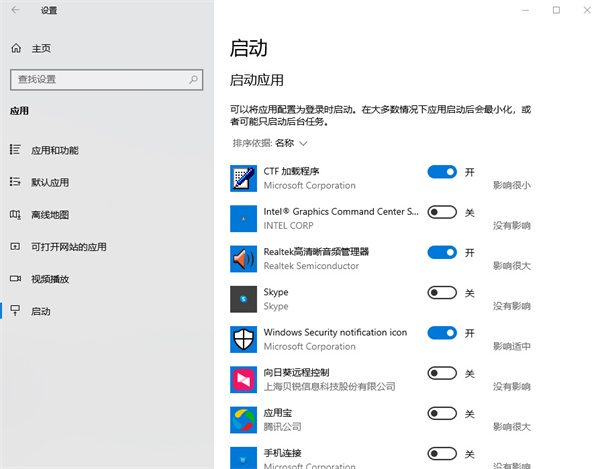
方法二
1、通过组合快捷键【win+R】打开运行功能,输入【msconfig】打开系统配置功能。
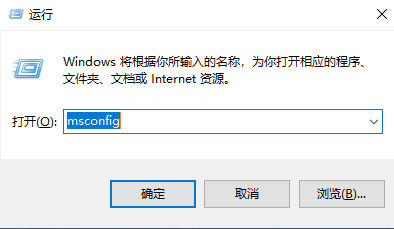
2、系统配置页面中将上方的选项切换到【启动】栏目。
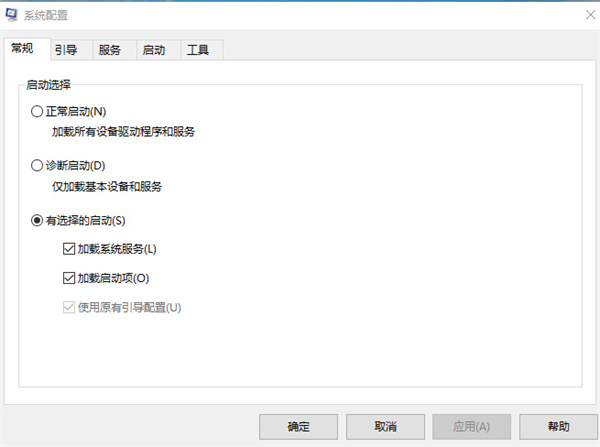
3、在启动栏目中点击【打开任务管理器】。
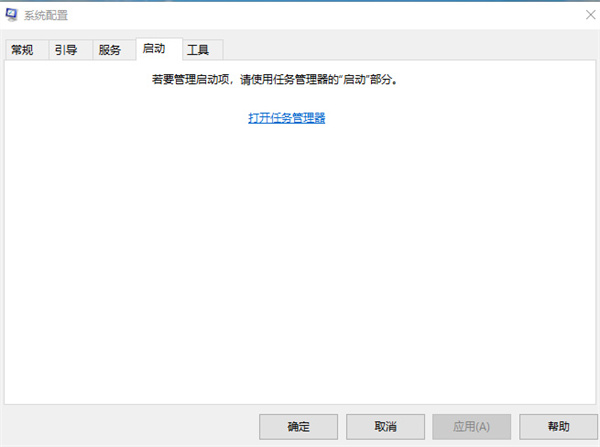
4、任务管理器启动栏目中可以看到能设置自启动的应用,根据需求点击右下角进行禁用或者启用。
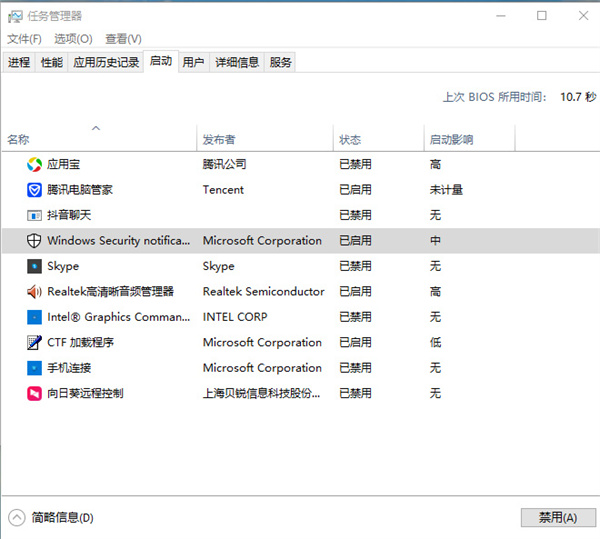
热门教程
- 1 win7 32位安装版
- 2 win7纯净版镜像64位
- 3 win7纯净版镜像32位
- 4 win7纯净版系统镜像iso
- 5 win7纯净版系统镜像32位
- 6 win7纯净版系统镜像64位
- 7 win7纯净版系统镜像
- 8 深度win7系统镜像
- 9 深度win7系统32位
- 10 深度win7系统64位


